Cómo quitar Spotify de Shuffle en dispositivos móviles y de escritorio
Como principiante en Spotify, probablemente aún no tenga una idea sobre la función Shuffle. Como sugiere el nombre, mezcla las pistas dentro de una determinada lista de reproducción que hayas seleccionado y te permite disfrutar de una selección de música aleatoria durante toda la sesión. En pocas palabras, agrega un poco de emoción y sabor a su transmisión. Sin embargo, para algunos usuarios, esta función no es realmente útil a veces, especialmente si está escuchando una canción animada y, de repente, se convierte en una canción clásica o de balada.
Por esta razón, abordemos sobre el procedimiento completo en cómo quitar Spotify de Shuffle característica en su dispositivo respectivo. La discusión a continuación cubrirá la guía de uso para el plan Spotify Premium, así como las cosas relacionadas que debe recordar al usar Spotify gratis.
Guía de contenido Parte 1. ¿Cómo desactivar Spotify Shuffle en dispositivos móviles y de escritorio?Parte 2. La mejor manera de disfrutar de las canciones y listas de reproducción de Spotify en su dispositivoParte 3. Conclusión
Parte 1. ¿Cómo desactivar Spotify Shuffle en dispositivos móviles y de escritorio?
Al seguir la guía paso a paso que se proporciona a continuación sobre cómo quitar Spotify de Shuffle, podrá alejarse de la repentina selección aleatoria de música en su aplicación Spotify.
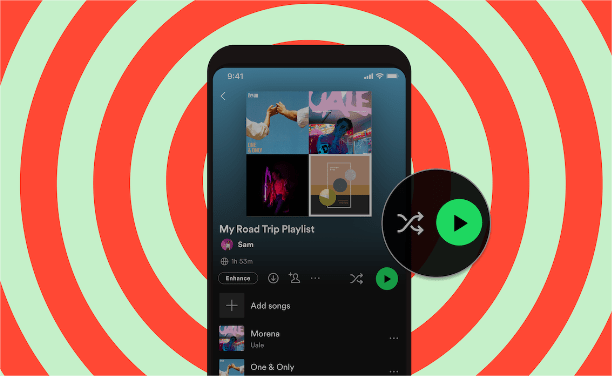
En teléfonos iOS y Android
- Comience con el lanzamiento de la aplicación Spotify Music en su dispositivo iOS o Android.
- Dirígete a tu colección de música y luego selecciona la pestaña Listas de reproducción para ver la lista de listas de reproducción guardadas que tienes. Si aún no tiene uno, puede usar la barra de búsqueda para elegir un álbum o una lista de reproducción.
- De la lista de reproducción, seleccione el título de una pista para mostrar la pantalla del reproductor de música.
- En la parte inferior izquierda de la pantalla, toque las dos flechas cruzadas y asegúrese de que el color verde desaparezca. Las flechas en color gris indican que la función de reproducción aleatoria ya está deshabilitada.

Tenga en cuenta que el procedimiento mencionado sobre cómo quitar Spotify de Shuffle no es aplicable para todos Spotify gratis usuarios La imposibilidad de mezclar canciones es uno de los inconvenientes de usar el plan gratuito. Junto a eso está la aparición descontrolada de anuncios. Si desea obtener la mejor experiencia musical, puede actualizar el plan gratuito básico al plan pago, incluido el plan Individual ($ 9.99 por mes), el plan para estudiantes ($ 5.99 por mes), el plan dúo ($12.99 por mes), y el plan familiar ($15.99 por mes para hasta seis usuarios).
en la computadora de escritorio
La aplicación de escritorio de Spotify y el reproductor web son mucho mejores cuando se trata de quitar Spotify del procedimiento Shuffle. Esto se debe a que, independientemente del plan que tenga, puede desactivar la función Shuffle utilizando estas versiones de la aplicación Spotify.
- Abra la aplicación de escritorio de Spotify en su computadora o inicie el navegador para navegar al reproductor web de Spotify.
- Una vez que se haya abierto la interfaz principal, observe inmediatamente el ícono de la función Shuffle en la parte inferior de la sección del reproductor y haga clic en él para desactivarlo.
- El ícono debe volverse de color gris para asegurarse de que ya se haya desactivado.

Parte 2. La mejor manera de disfrutar de las canciones y listas de reproducción de Spotify en su dispositivo
Una de las mejores características que Spotify ha brindado a sus usuarios es la descarga de canciones para reproducirlas sin conexión. De esta manera, puede tener plenos derechos y control sobre su colección, incluso si reproducir la música de forma aleatoria o no. ¿Qué pasa si el La función Spotify Shuffle apesta? Permíteme compartir contigo la mejor forma alternativa de disfrutar de tus favoritos en Spotify para que no tengas que preocuparte más por aprender cómo quitar Spotify de Shuffle y viceversa.
La forma alternativa de disfrutar de Spotify Music es utilizar un convertidor y descargador de música profesional para obtener copias accesibles de las pistas y listas de reproducción que desea. Puede utilizar la herramienta de AMusicsoft Spotify Music Converter para convertir los archivos de música en una gran cantidad de formatos de audio compatibles. Puede obtener fácilmente esta herramienta desde su sitio web oficial y comenzar de inmediato una vez que finalice la instalación.
En AMusicSoft Spotify Music Converter, puede obtener múltiples formatos como MP3, FLAC, WAV, AAC, AC3 y M4A. Con estos archivos de formato flexible y sin DRM, puede añadir música a Kinemaster, TikTok y más aplicaciones de edición de video para personalizar tu video. También puedes reproducirlos en cualquier dispositivo. Al usar AMusicSoft, ten la seguridad de que puedes terminar el proceso de la manera más conveniente posible.
Fue diseñado con una velocidad de trabajo 5 veces más rápida que se espera que finalice todos los procesos en solo unos minutos del tiempo asignado. Aparte de eso, su sencilla interfaz de usuario hace que sea mucho más fácil para los usuarios utilizar las funciones y servicios que ofrece esta herramienta. Lo más importante es que la calidad de audio que puede producir inmediatamente después de todo el proceso es de otro nivel. Esto significa que la música convertida es exactamente la misma que la copia original. Ahora, veamos los detalles completos del procedimiento que debe seguir si se utiliza AMusicSoft para la descarga, conversión y eliminación de DRM.
- En primer lugar, descargue la aplicación desde el sitio web de AMusicSoft. Acceda al sitio web mediante su navegador y haga clic en el botón Descargar que se encuentra al lado para descargar la aplicación. Continúe con la instalación inmediatamente después de que finalice la descarga.
Descargar gratis Descargar gratis
- Usando el método de copiar y pegar, cargue los archivos en el convertidor. Copie el enlace de la música y péguelos en el área asignada. Alternativamente, el método de arrastrar y soltar también funcionará para esto.

- Seleccione el formato de conversión que más desea utilizar para el proceso. También se debe elegir la carpeta de salida.

- Presione el botón de conversión para comenzar con el proceso y luego espere un poco hasta que termine.

- Descarga los resultados de la sección Convertidos.
Parte 3. Conclusión
Como se discutió, depende en gran medida del usuario si le gustarán las consecuencias de la función Shuffle o no. Si busca la selección de música aleatoria, que le da tanta emoción a su sesión de transmisión, entonces puede continuar habilitando la función Shuffle. Pero si el caso es diferente y es exactamente lo contrario, puede usar la guía anterior que trata sobre cómo quitar Spotify de Shuffle en iOS, Android y computadoras. Por otro lado, para obtener la mejor experiencia en Spotify Music, no hay mejor manera que AMusicsoft Spotify Music Converter. Todas las cosas que debe saber sobre esta herramienta se abordan arriba.
La gente también Leer
- Conecte Spotify a Discord en PC, Mac, iPhone y Android
- Cómo lograr la descarga de Spotify en diferentes dispositivos
- Cómo escuchar Spotify sin conexión con o sin Premium
- Aprender sobre qué códec usa Spotify
- Aprendiendo la manera fácil de descargar y reproducir canciones en hindi
- ¿Hay alguna aplicación de música sin WIFI? ¡Consulta nuestra lista!
- ¿Cómo obtengo Spotify Premium gratis? [Formas más sencillas]
- Los 5 mejores sitios para obtener descargas gratuitas de música de canciones completas
Robert Fabry es un apasionado del blog y un entusiasta de la tecnología que tal vez pueda contagiarte algunos consejos. También siente pasión por la música y ha escrito para AMusicSoft sobre estos temas.